کانال های تلگرام به شما این امکان را می دهند که میزبان مخاطبان زیادی باشید و اطلاعات خود را با آنها به اشتراک بگذارید. تعداد نامحدودی از مشترکین می توانند به کانال تلگرام بپیوندند. در این راهنمای گام به گام، نحوه ایجاد کانال تلگرام در موبایل و وب را به شما نشان خواهیم داد.
ما همچنین در مورد تفاوت بین گروهها و کانالهای تلگرام، نحوه افزودن افراد به کانال خود و برخی از کنترلهای مدیریتی که به آن نیاز دارید به شما خواهیم گفت.
تفاوت کانال تلگرام و گروه تلگرام
یک کانال تلگرام مانند یک گروه واتس اپ فقط برای مدیریت است که اعضای آن نمی توانند چیزی ارسال کنند. میتوانید به کانالهای تلگرام مانند تابلوهای پیام فکر کنید – شما مجاز هستید آخرین بهروزرسانیها را از پورتال خبری، شرکت یا شخصیتی که میخواهید دنبال کنید، دریافت کنید.
وقتی این حسابها را در پورتالهای رسانههای اجتماعی دنبال میکنید، الگوریتمهای تصادفی ممکن است گاهی اوقات مانع از دیدن پستهای آنها شوند. کانال تلگرام به شما امکان می دهد این محدودیت را دور بزنید. همچنین برای هر پست در کانال تلگرام لینکهای جداگانه دریافت میکنید و میتوانید آمار دقیق را مشاهده کنید تا ببینید چند نفر هر پست را مشاهده کردهاند.
برخلاف کانالها، گروه تلگرام به طور پیشفرض به همه اعضا اجازه ارسال پیام میدهد. همچنین دارای محدودیت 10000 نفر در هر گروه است. گروه ها برای چت بین اعضا طراحی شده اند و کانال ها بیشتر شبیه پلتفرم های پخش هستند.
نحوه ایجاد کانال تلگرام در وب
برای ایجاد یک کانال در وب، به وب تلگرام بروید و با حساب خود وارد شوید. وقتی وارد سیستم شدید، روی نماد مداد که به سمت پایین در نوار کناری سمت چپ است کلیک کنید. کانال جدیدرا انتخاب کنید. نام کانال و توضیحات اختیاری را وارد کنید و سپس روی نماد پیکان سمت راستدر نیمه پایین نوار کناری سمت چپ کلیک کنید.
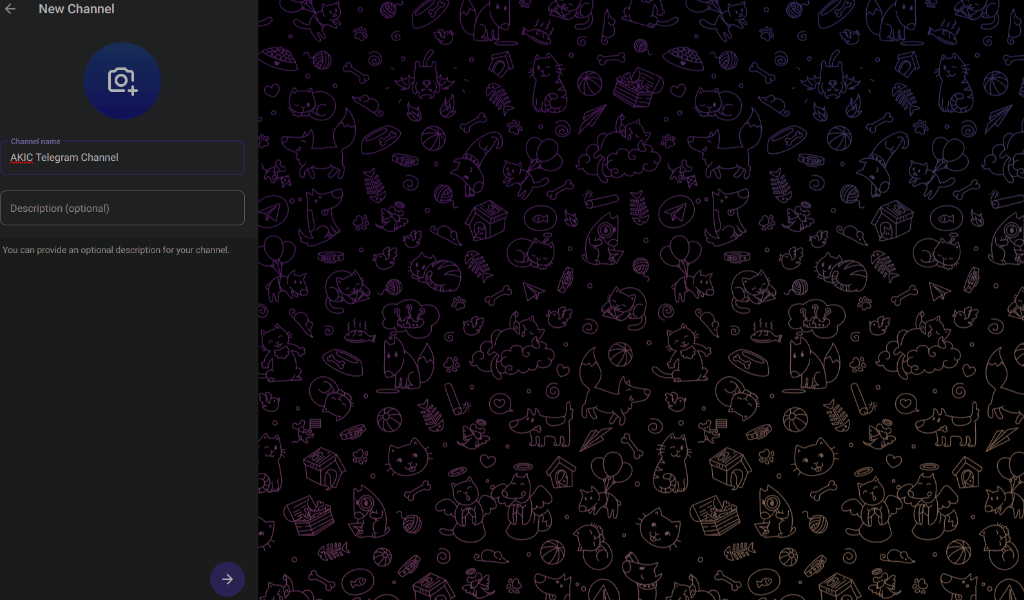
این کانال شما را ایجاد میکند و یک مشترک خواهد داشت که حساب تلگرام خودتان است. همچنین در ابتدا همه مخاطبین خود را در نوار کناری سمت چپ خواهید دید. میتوانید کادر کنار هر مخاطبی را که میخواهید اضافه کنید علامت بزنید و برای ادامه روی نماد پیکان سمت راستکلیک کنید.
برای افزودن اعضای جدید به کانال تلگرام خود می توانید روی نام کانال در وب تلگرام کلیک کرده و لینک کانال را کپی کنید. این پیوند را با کسانی که می خواهید اضافه کنید به اشتراک بگذارید، یا آن را در رسانه های اجتماعی پست کنید تا مشترکین جدیدی را به کانال خود بیاورید..
برنامه وب تلگرام به شما اجازه حذف مشترکین را نمی دهد، اما می توانید این کار را با استفاده از برنامه های دسکتاپ یا تلفن همراه آن انجام دهید.
کانال های خصوصی تلگرام در مقابل کانال های عمومی تلگرام
بهطور پیشفرض، تمام کانالهای تلگرام ایجاد شده با استفاده از برنامه وب آن خصوصی هستند. این بدان معنی است که شما باید به اشتراک گذاری لینک دعوت با کاربران تلگرام ادامه دهید تا آنها را به کانال خود بیاورید. اگر فردی این پیوند دعوت را نداشته باشد، نمیتواند به کانال شما بپیوندد. در برنامههای موبایل و دسکتاپ تلگرام، میتوانید نوع کانالی را که میخواهید در طول مراحل راهاندازی ایجاد کنید، انتخاب کنید.
کانال های عمومی تلگرام برای همه قابل پیوستن هستند و توسط موتورهای جستجو مانند گوگل ایندکس می شوند. برای یافتن و عضویت در این کانال ها به راحتی می توانید از جستجوی تلگرام یا سایر موتورهای جستجو استفاده کنید و برای عضویت در این کانال ها نیازی به لینک دعوت ندارید. به این ترتیب می توانید حتی سریعتر از قبل مشترکین اضافه کنید.
هر زمان خواستید میتوانید کانال خصوصی خود را به عمومی و بالعکس تغییر دهید.
کانال تلگرام خود را در برنامه وب باز کنید و روی نام آن در بالا کلیک کنید. اکنون روی نماد مداد در گوشه بالا سمت راست کلیک کنید و سپس روی نوع کانالکلیک کنید. روی کانال عمومیکلیک کنید تا کانال خود را به عمومی تغییر دهید. در صورتی که می خواهید به خصوصی برگردید، می توانید کانال خصوصیرا نیز انتخاب کنید.
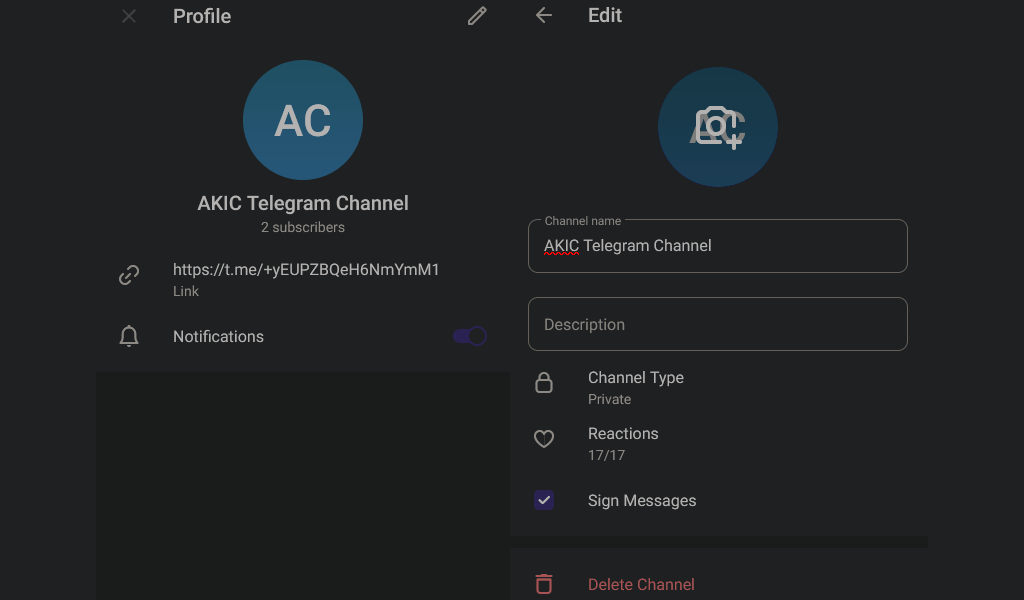
در همان صفحه میتوانید روی لغو پیوندکلیک کنید تا پیوندهای دعوت کانال در هر زمان باطل شود. این کار از پیوستن افراد با استفاده از پیوند دعوت قدیمی جلوگیری می کند و به شما امکان می دهد کانال تلگرام خود را خصوصی نگه دارید.
کنترل های مفید ادمین برای کانال های تلگرام
بهعنوان مالک کانال تلگرام، چندین امتیاز مدیر مفید دارید که باید عاقلانه از آنها استفاده کنید. ابتدا اجازه دهید نگاهی به سفارشی سازی اولیه مانند تغییر نام و تصویر کانال بیندازیم.
روی نام کانال تلگرام در بالای صفحه کلیک کنید سپس روی نماد مداددر گوشه بالا سمت راست کلیک کنید. فرم های نام کانال و توضیحات را مشاهده خواهید کرد. میتوانید این موارد را در اینجا تغییر دهید و برای تغییر تصویر، روی نماد دوربینکلیک کنید.
شما همچنین این توانایی را دارید که افراد را از استفاده کامل از واکنشهای ایموجی محدود کنید، یا تعدادی از ایموجیهای واکنش خاص را محدود کنید. در همان صفحه، روی واکنشهاکلیک کنید و برخی از شکلکها را بهصورت جداگانه لغو انتخاب کنید یا فعال کردن واکنشهارا غیرفعال کنید..
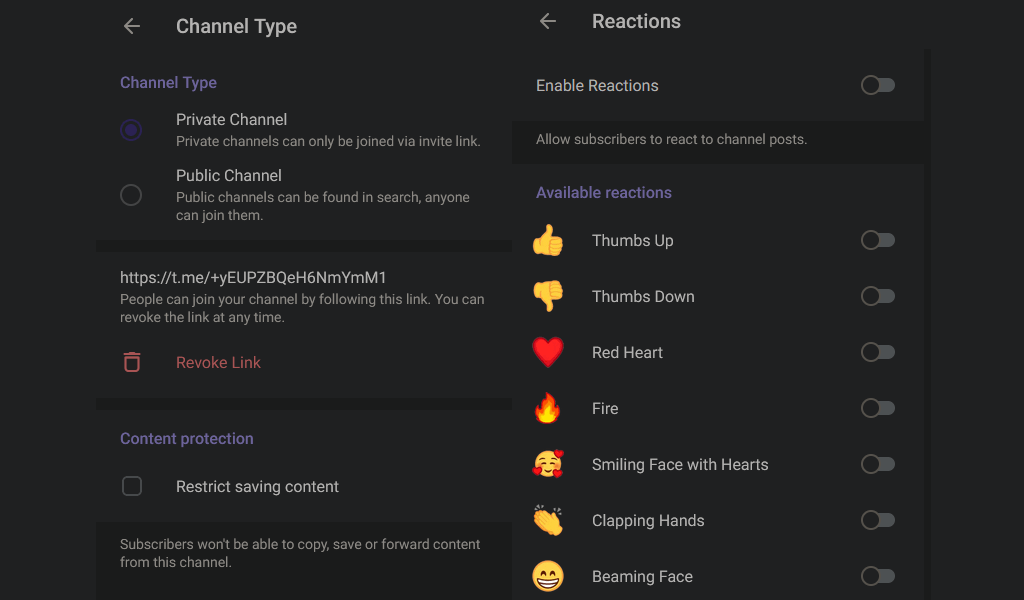
به صفحه قبلی برگردید و نوع کانالرا انتخاب کنید. در بخش محافظت از محتوا، میتوانید روی محدود کردن ذخیره محتواکلیک کنید تا افراد را از کپی، بازارسال یا ذخیره پیامها یا رسانه ها که در کانال تلگرام. با این حال، این افراد را از گرفتن اسکرین شات یا ضبط هر چیزی که به اشتراک می گذارید باز نمی دارد، بنابراین از راه های دور زدن این مجوزها آگاه باشید.
اگر نمیخواهید برای پیامهای جدید از کانال خود اعلان ارسال کنید، میتوانید روی نام کانال در وب تلگرام کلیک کنید و اعلانهارا غیرفعال کنید.
نحوه ایجاد کانال های تلگرام در برنامه های دسکتاپ آن
همچنین میتوانید کانالهای تلگرام را با استفاده از برنامههای Windows و Mac آن ایجاد کنید. برای انجام این کار، دسکتاپ تلگرام را باز کنید و منوی سه خطیرا در گوشه سمت چپ بالای پنجره انتخاب کنید. اکنون روی کانال جدیدکلیک کنید، یک نام و توضیحات انتخاب کنید و روی ایجادکلیک کنید.
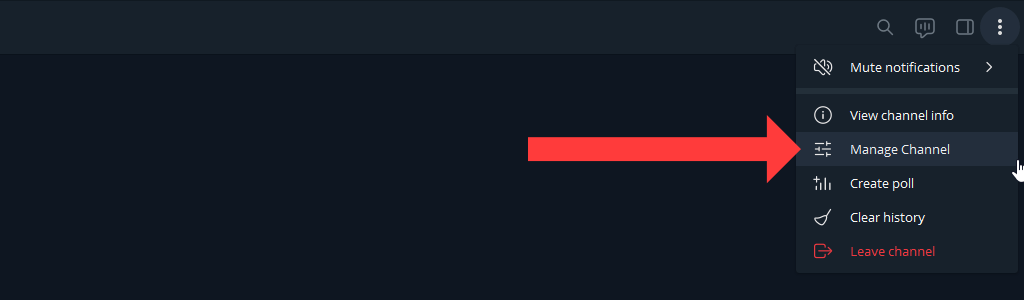
میتوانید انتخاب کنید که میخواهید یک کانال خصوصی یا عمومی ایجاد کنید، و روی بعدیکلیک کنید تا یک کانال در برنامه پیامرسانی ایجاد شود. برای مدیریت کانال خود، به کانال بروید و روی نماد سه نقطهکلیک کنید و گزینه مدیریتکانالرا انتخاب کنید.
نحوه ایجاد کانال تلگرام در اندروید، آیفون و آیپد
در برنامه تلگرام در دستگاه iOS یا Android خود، میتوانید روی نماد پیام جدیدضربه بزنید و کانال جدیدرا انتخاب کنید. روی ایجاد کانالضربه بزنید، یک نام و توضیحات وارد کنید و روی بعدیضربه بزنید. اکنون می توانید نوع کانال را انتخاب کنید و برای ایجاد کانال دوبار روی بعدیکلیک کنید.
میتوانید کانال خود را با ضربه زدن روی نام آن و انتخاب گزینه ویرایشمدیریت کنید.
پخش ها را ادامه دهید
اکنون که از کانال های تلگرام به خوبی استفاده می کنید، مطمئن شوید که برنامه پیام رسانی چقدر امن است. ما یک راهنمای کامل برای کمک به شما داریم بررسی کنید که آیا برنامه پیام رسانی مورد علاقه شما ایمن است یا خیر. وقتی از سطوح امنیتی برنامه پیامرسانی خود آگاه شدید، میتوانید بهترین استفاده را ببرید.
.